หากใช้ตัวจัดการการดาวน์โหลด คุณสามารถดาวน์โหลดต่อได้
- การดาวน์โหลด Opera ถูกขัดจังหวะเนื่องจากปัญหาเครือข่ายเป็นข้อผิดพลาดทั่วไปที่ทำให้ผู้ใช้หนักใจมาระยะหนึ่งแล้ว
- มันปรากฏขึ้นระหว่างการดาวน์โหลดและอาจค่อนข้างน่าผิดหวังหากปรากฏขึ้นในขณะที่คุณกำลังดาวน์โหลดไฟล์ขนาดใหญ่
- คู่มือนี้จะให้วิธีแก้ปัญหาที่มีประสิทธิภาพซึ่งจะช่วยคุณแก้ไขข้อผิดพลาด ตัวอย่างเช่น โหมดไม่ระบุตัวตนอาจช่วยได้
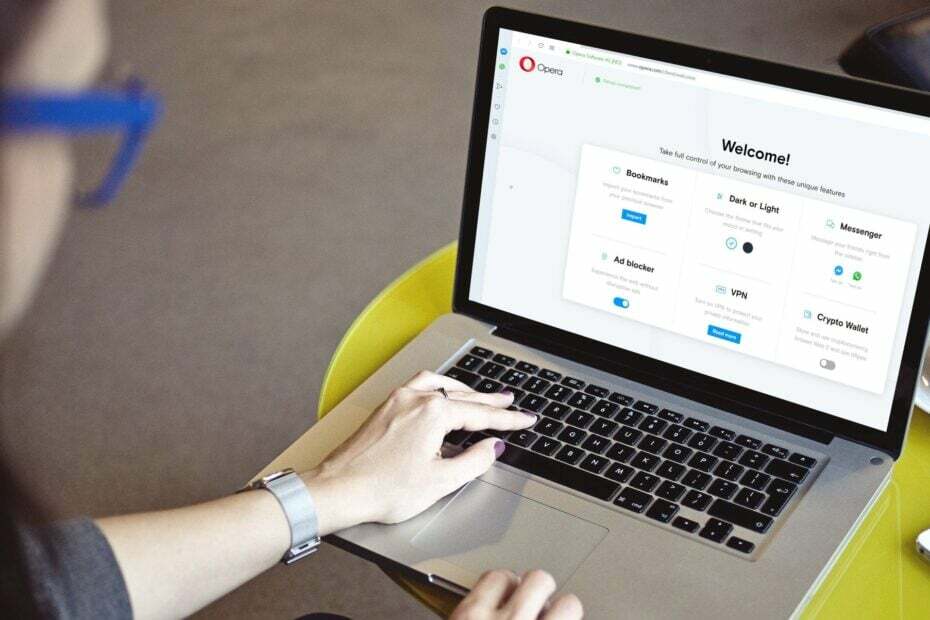
นี่คือสิ่งที่ Opera สามารถทำได้:
- เพิ่มประสิทธิภาพการใช้ทรัพยากร: หน่วยความจำ RAM ของคุณถูกใช้อย่างมีประสิทธิภาพมากกว่าในเบราว์เซอร์อื่น
- ความเป็นส่วนตัวที่เพิ่มขึ้น: รวม VPN ฟรีและไม่ จำกัด
- ไม่มีโฆษณา: Ad Blocker ในตัวช่วยเพิ่มความเร็วในการโหลดหน้าและป้องกันการทำเหมืองข้อมูล
- เป็นมิตรกับการเล่นเกม: Opera GX เป็นเบราว์เซอร์แรกและดีที่สุดสำหรับการเล่นเกม
- ดาวน์โหลด Opera | Opera GX
คุณเจอข้อผิดพลาดของเครือข่ายที่ดาวน์โหลด Opera ขัดจังหวะหรือไม่? ถ้าใช่ และคุณกำลังมองหาวิธีแก้ไข แสดงว่าคุณมาถูกที่แล้ว
ในคู่มือนี้ เราจะให้โซลูชันที่มีประสิทธิภาพและผ่านการทดสอบมากที่สุด ซึ่งจะช่วยคุณแก้ไขข้อผิดพลาดเครือข่ายการดาวน์โหลดที่ถูกขัดจังหวะของ Opera และกลับไปดาวน์โหลดไฟล์ของคุณ
ข้อผิดพลาดดังกล่าวพบได้ทั่วไปในเบราว์เซอร์และมีหลายรูปแบบ มีหลายสาเหตุที่อาจทำให้เกิดปัญหานี้ได้
ข้อผิดพลาดของเครือข่ายที่ดาวน์โหลดถูกขัดจังหวะโดย Opera มักจะปรากฏขึ้นกลางข้อผิดพลาด มันคงน่าผิดหวังจริงๆ ถ้ามันเกิดขึ้นในขณะที่คุณดาวน์โหลดบางอย่างที่มีขนาดใหญ่ นอกจากนี้ ข้อผิดพลาดไม่ได้รับการแก้ไขไม่ว่าคุณจะกดปุ่มดาวน์โหลดอีกครั้งกี่ครั้งก็ตาม
แม้ว่าข้อผิดพลาดจะบ่งบอกว่ามีข้อผิดพลาดกับเครือข่ายของคุณ แต่ก็ยังมีอะไรมากกว่านั้น และนั่นคือสิ่งที่เราจะพูดถึงในคู่มือนี้ ดังนั้นให้เราตรวจสอบออก
จะเกิดอะไรขึ้นหากการดาวน์โหลดถูกขัดจังหวะ?
หากการดาวน์โหลดถูกขัดจังหวะด้วยเหตุผลใดก็ตาม การดาวน์โหลดส่วนใหญ่จะถูกยกเลิก ซึ่งหมายความว่าแม้ว่าคุณจะดาวน์โหลดไฟล์ไปแล้ว 90% แต่ทุกอย่างจะหายไปและคุณจะไม่สามารถใช้ไฟล์ได้
ในอีกสถานการณ์หนึ่ง จะหยุดชั่วคราว และหากคุณเป็น โดยใช้ตัวจัดการการดาวน์โหลดจากนั้นจะให้คุณดาวน์โหลดต่อหากปัญหาได้รับการแก้ไข
แต่สำหรับผู้ใช้หลายราย ปัญหายังคงมีอยู่แม้ว่าพวกเขาจะแก้ไขการเชื่อมต่ออินเทอร์เน็ตแล้วก็ตาม ไม่ว่าในกรณีใด การดาวน์โหลดที่ถูกขัดจังหวะอาจถูกลบออกจากพีซีของคุณอย่างสมบูรณ์หรือจัดเก็บไว้ใน นามสกุลไฟล์ดาวน์โหลดบางส่วน.
ตัวอย่างเช่น ไฟล์ที่ดาวน์โหลดบางส่วนใน Chrome จะถูกบันทึกเป็น CRDOWNLOAD ไฟล์ในการจัดเก็บอุปกรณ์
จะทำอย่างไรถ้าการดาวน์โหลดหยุดลง
เคล็ดลับจากผู้เชี่ยวชาญ: ปัญหาพีซีบางอย่างแก้ไขได้ยาก โดยเฉพาะอย่างยิ่งเมื่อพูดถึงที่เก็บที่เสียหายหรือไฟล์ Windows ที่หายไป หากคุณกำลังมีปัญหาในการแก้ไขข้อผิดพลาด ระบบของคุณอาจเสียหายบางส่วน เราแนะนำให้ติดตั้ง Restoro ซึ่งเป็นเครื่องมือที่จะสแกนเครื่องของคุณและระบุว่ามีข้อผิดพลาดอะไร
คลิกที่นี่ เพื่อดาวน์โหลดและเริ่มการซ่อมแซม
มีบางสิ่งที่คุณสามารถทำได้หากการดาวน์โหลดหยุดกะทันหัน ซึ่งเราได้แสดงไว้ด้านล่าง:
- หากเบราว์เซอร์ของคุณอนุญาต คุณสามารถดาวน์โหลดต่อได้
- รอจนกว่าการเชื่อมต่ออินเทอร์เน็ตของคุณจะเสถียรแล้วลองดาวน์โหลดใหม่
- ลองดาวน์โหลดไฟล์กลับมาอีกครั้งและดูว่าเสร็จสิ้นหรือไม่
- คุณสามารถลองใช้แหล่งอื่นเพื่อดาวน์โหลดไฟล์
- ติดตั้ง เบราว์เซอร์ Opera เวอร์ชันล่าสุด และตรวจสอบว่าวิธีนี้แก้ไขปัญหาได้หรือไม่
ฉันจะแก้ไขข้อผิดพลาดของเครือข่ายที่ถูกขัดจังหวะได้อย่างไร
1. ลองโหมดไม่ระบุตัวตน
- ปล่อย โอเปร่า.
- คลิกที่ โลโก้โอเปร่า ที่ด้านซ้ายบน
- เลือก หน้าต่างส่วนตัวใหม่ ตัวเลือกหรือกด Ctrl+ กะ+นู๋ เพื่อเปิดหน้าต่างส่วนตัวหรือหน้าต่างที่ไม่ระบุตัวตนใหม่

โหมดไม่ระบุตัวตนหรือการใช้โหมดหน้าต่างส่วนตัวเป็นวิธีที่ดีในการตรวจสอบว่าส่วนขยายใดในเบราว์เซอร์ของคุณเป็นตัวการที่อยู่เบื้องหลังปัญหาหรือไม่
โหมดส่วนตัวปิดการใช้งานส่วนขยายทั้งหมด และคุณสามารถตรวจสอบได้ว่าคุณกำลังเจอข้อผิดพลาดของเครือข่ายการดาวน์โหลด Opera ขัดจังหวะหรือไม่
2. ล้างข้อมูลการท่องเว็บ
- ปล่อย โอเปร่า.
- คลิกที่ การตั้งค่า.
- ตี ชัดเจน ปุ่มสำหรับ เรียกดูข้อมูล ตัวเลือก.

-
ทำเครื่องหมายทุกช่อง และกด ข้อมูลชัดเจน ปุ่ม.

3. ตรวจสอบการอัปเดตล่าสุด
- คลิกที่ โลโก้โอเปร่า ที่ด้านซ้ายบน
- เลือก อัปเดตและกู้คืน.

- Opera จะเริ่มค้นหาการอัปเดตใหม่โดยอัตโนมัติ และหากพบจะแจ้งให้คุณติดตั้ง

ขอแนะนำให้คุณอัปเดตแอปทั้งหมดให้เป็นปัจจุบัน เนื่องจากคุณไม่เพียงแต่จะได้เพลิดเพลินกับฟีเจอร์ล่าสุดเท่านั้น แต่ยังได้รับการอัปเดตด้วยฟีเจอร์ความปลอดภัยอีกด้วย
อาจมีข้อบกพร่องในเบราว์เซอร์ Opera เวอร์ชันก่อนหน้าซึ่งทำให้เกิดข้อผิดพลาดเครือข่ายการดาวน์โหลด Opera ขัดจังหวะอย่างเห็นได้ชัด ติดตั้งการอัปเดตล่าสุดและตรวจสอบว่าสามารถแก้ไขปัญหาได้หรือไม่
- 5 วิธีในการแก้ไข Opera เมื่อไมโครโฟนไม่ทำงาน
- วิธีซูมเข้าและซูมออกใน Opera [แป้นพิมพ์ลัด]
- 7 ผู้จัดการรหัสผ่านที่ดีที่สุดสำหรับ Opera Browser [รายการ 2022]
4. อัปเดตไดรเวอร์เครือข่าย
- คลิกขวาที่ เริ่ม ไอคอนเมนูและเลือก ตัวจัดการอุปกรณ์.
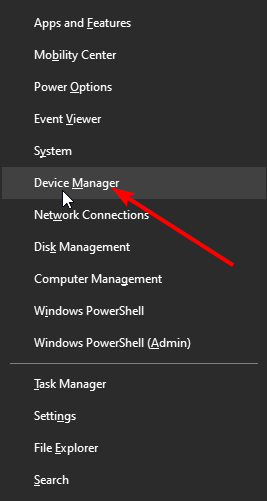
- ขยาย อะแดปเตอร์เครือข่าย ส่วน.
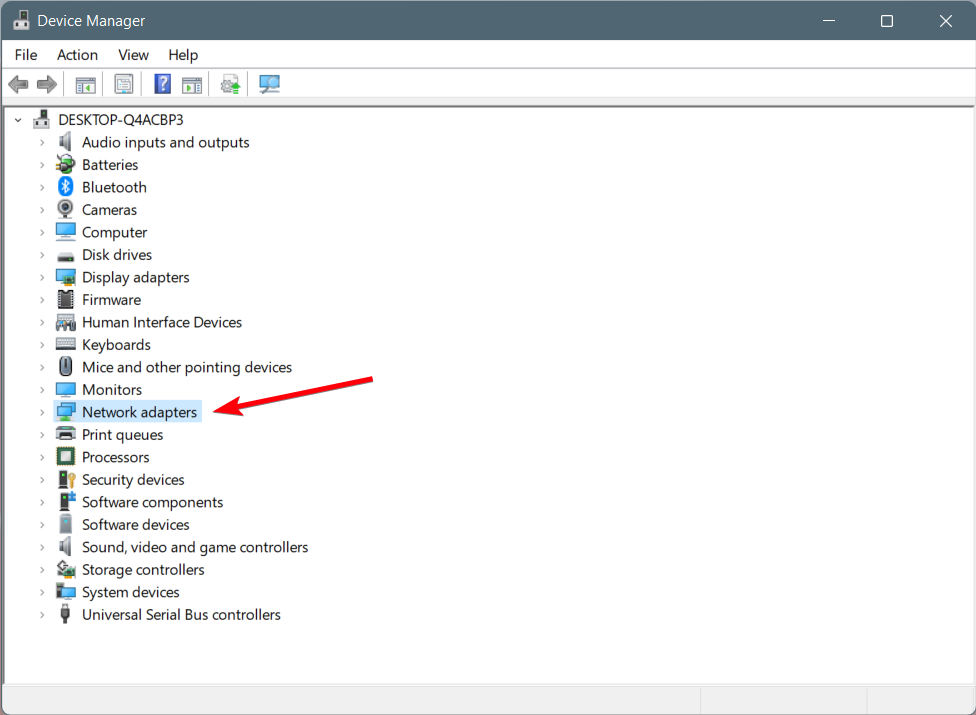
- คลิกขวาที่ไดรเวอร์เครือข่ายของคุณแล้วเลือก อัพเดทไดรเวอร์.
- จากนั้นเลือก ค้นหาซอฟต์แวร์ไดรเวอร์ที่อัปเดตโดยอัตโนมัติ.
- หากมีการอัปเดตใหม่ ให้ติดตั้งและรีสตาร์ทพีซีของคุณเพื่อตรวจสอบว่าวิธีนี้สามารถแก้ไขปัญหาได้หรือไม่
อีกทางเลือกหนึ่งคือ คุณสามารถอัปเดตไดรเวอร์เครือข่ายของคุณหรืออื่นๆ ด้วยซอฟต์แวร์ไดรเวอร์ที่ช่วยประหยัดเวลา เช่น ซ่อมไดร์เวอร์.
วิธีการอัตโนมัตินี้จะสแกนระบบทั้งหมดของคุณเพื่อค้นหาไดรเวอร์ที่ล้าสมัยหรือขาดหายไปในพีซีของคุณ และจะช่วยแก้ไขข้อผิดพลาด Opera ของเครือข่ายในขณะที่เราพูด
5. ติดตั้ง Opera ใหม่
- เปิด แผงควบคุม.
- เลือก โปรแกรมและคุณสมบัติ ตัวเลือก.

- คลิกที่ โอเปร่า จากรายการแอพ
- ตี ถอนการติดตั้ง ปุ่มที่ด้านบน

- เมื่อถอนการติดตั้ง Opera สำเร็จแล้ว เริ่มต้นใหม่ พีซีของคุณเพื่อลบไฟล์ที่เหลือทั้งหมด
- มุ่งหน้าสู่ เว็บไซต์อย่างเป็นทางการ.
- ดาวน์โหลด เบราว์เซอร์ Opera.

- ติดตั้ง และไม่ขัดจังหวะกระบวนการ
- ตรวจสอบว่าวิธีนี้แก้ไขปัญหาได้หรือไม่
การติดตั้งใหม่ช่วยแก้ไขปัญหาส่วนใหญ่ และอาจทำเช่นเดียวกันสำหรับคุณและแก้ไขข้อผิดพลาดเครือข่ายการดาวน์โหลดที่ถูกขัดจังหวะของ Opera
ฉันจะดาวน์โหลดต่อหลังจากเกิดข้อผิดพลาดของเครือข่ายใน Opera ได้อย่างไร
มีบางสิ่งที่คุณสามารถทำได้หากการดาวน์โหลดหยุดลงเนื่องจากปัญหาเครือข่ายในเบราว์เซอร์ Opera:
- คุณสามารถรีสตาร์ทเราเตอร์ของคุณและรอให้เครือข่ายเสถียรก่อนที่จะเริ่มการดาวน์โหลดอีกครั้ง
- คุณสามารถใช้ตัวเลือกการดาวน์โหลดต่อใน Opera
- ตรวจสอบกับ ISP ของคุณสำหรับปัญหาที่เกี่ยวข้องกับเครือข่าย
- หากไม่ได้ผล เราขอแนะนำให้คุณเปลี่ยนไปใช้ a เว็บเบราว์เซอร์ต่างๆ; คุณสามารถดูคำแนะนำที่จะช่วยคุณเลือกสิ่งที่ดีที่สุด
นั่นคือจากเราในคู่มือนี้ เราหวังว่าโซลูชันข้างต้นจะช่วยคุณแก้ไขการดาวน์โหลด Opera ถูกขัดจังหวะเนื่องจากข้อผิดพลาดของเครือข่าย แจ้งให้เราทราบว่าเคล็ดลับข้อใดข้อหนึ่งข้างต้นสามารถแก้ไขปัญหาของคุณได้
 ยังคงมีปัญหา?แก้ไขด้วยเครื่องมือนี้:
ยังคงมีปัญหา?แก้ไขด้วยเครื่องมือนี้:
- ดาวน์โหลดเครื่องมือซ่อมแซมพีซีนี้ ได้รับการจัดอันดับยอดเยี่ยมใน TrustPilot.com (การดาวน์โหลดเริ่มต้นในหน้านี้)
- คลิก เริ่มสแกน เพื่อค้นหาปัญหาของ Windows ที่อาจทำให้เกิดปัญหากับพีซี
- คลิก ซ่อมทั้งหมด เพื่อแก้ไขปัญหาเกี่ยวกับเทคโนโลยีที่จดสิทธิบัตร (ส่วนลดพิเศษสำหรับผู้อ่านของเรา)
Restoro ถูกดาวน์โหลดโดย 0 ผู้อ่านในเดือนนี้

![4 เบราว์เซอร์ที่ดีที่สุดสำหรับผู้ใช้พีซีที่มีแบนด์วิดท์ต่ำ [2021]](/f/67b82df02c69d2fb7779dbdaf32ec653.jpg?width=300&height=460)
